Содержание
ГлавнаяГаджетыAndroidКак смотреть фото и видео со смартфона на телевизоре
Вам неудобно просматривать мультимедиа файлы на маленьком экране смартфона? Сегодня вы узнаете, что для их просмотра на современном телевизоре со смартфона достаточно нескольких касаний экрана вашего мобильного устройства. Давайте рассмотрим способы, позволяющие воспроизводить фотографии и видеоролики на экране СМАРТ телевизора, стоящего в вашей гостиной.
Способы подключения смартфона к телевизору
Для передачи изображения и звука со смартфона на телевизор могут использоваться различные технологии: одни предполагают кабельное подключение, другие — транслируют сигнал по беспроводному каналу.
- Miracast обеспечивает взаимодействие между устройствами на базе ОС Android и многими современными моделями телевизоров от LG, Philips, Sony, Samsung, Panasonic и других производителей. При этом соединение устанавливается по Wi-Fi.
- AirPlay позволяет передавать аудио- и видеофайлы с устройств компании Apple — таких, как iPhone, на любой оснащенный HDMI-входом телевизор, используя домашнюю сеть и мультимедийный проигрыватель Apple TV.
- DLNA является стандартом потокового вещания, служащим для передачи файлов с любых смартфонов на телевизоры, поддерживающие беспроводную сеть, — это оптимальный вариант для устройств, приобретенных несколько лет назад.
- HDMI кабелем (MHL) можно воспользоваться, если между устройствами не удается установить соединение посредством беспроводной сети. Для этого смартфон должен поддерживать MHL (с USB на HDMI или иметь специальный порт). Для гаджетов Samsung и Apple при таком способе подключения необходим переходник.
Кстати, HDMI кабели можно купить в магазине techport.ru, а если воспользоваться промокодом Техпорт, то можно значительно сэкономить. Не рекомендую покупать китайские NO NAME кабели.
MHL
MHL объединяет в себе функциональность интерфейсов HDMI и micro-USB: с помощью HDMI можно передавать HD видео и звук, а используя стандарт micro-USB — заряжать устройство. Спецификация MHL 3.0 способна передавать видео в разрешении Ultra HD с частотой 30 Гц, 7.1-канальный звук с поддержкой Dolby TrueHD и DTS-HD, а также заряжать устройства мощностью до 10 ватт. Все MHL-кабели обычно подразделяют на 3 вида:
- Небольшой переходник, на котором есть HDMI-вход для подключения HDMI-кабеля от телевизора, вход micro-USB для подключения внешнего питания (без этого вывод изображения просто-напросто не будет работать) и выход micro-USB для подключения к соответствующему разъёму смартфона. Недостаток: требует наличия помимо самого переходника ещё двух кабелей.
- MHL-кабель, который можно напрямую соединять HDMI-выход телевизора и MHL-выход смартфона. Аккумулятор смартфона при этом заряжается непосредственно через HDMI-кабель, и устройство не требует внешнего питания, но такую возможность пока поддерживают далеко не все модели телевизоров.
- И еще один вид MHL-кабеля — эксклюзивная разработка компании Samsung, их можно встретить как в виде отдельных переходников, так и в составе других аксессуаров, например, док-станций. Главное отличие от стандартных MHL-разъёмов заключается в использовании дополнительных контактов — 11 пинов в коннекторе против стандартных 5 пинов micro-USB. Такое решение позволяет Samsung расширить функциональность стандарта MHL (например, появляется возможность подключать периферийные устройства), но делает несовместимыми без специальных переходников 5-пиновые коннекторы с 11-пиновыми устройствами, равно как и наоборот, 11-пиновые кабели со всеми остальными смартфонами.
MIRACAST
Технология Miracast позволяет передавать изображение с экрана смартфонов непосредственно на телевизоры с поддержкой Smart TV. Miracast обеспечивает передачу данных по Wi-Fi без использования маршрутизатора — посредством прямого соединения между смартфоном и телевизором. Такой возможностью обладают многие смартфоны на базе ОС Android от различных производителей, включая Samsung, Sony, LG и HTC. В качестве приемников могут выступать телевизоры с поддержкой Smart TV.
Различные названия технологии
Производители нередко дают одной и той же технологии разные названия. Например, LG, Panasonic и Philips используют обозначение Miracast, тогда как на устройствах компаний Samsung и Sony аналогичная функция называется Screen Mirroring и MirrorLink соответственно. Тем не менее установка соединения во всех случаях выполняется схожим образом — путем выбора соответствующего пункта меню в настройках смартфона. Также необходимо активировать данную функцию на ТВ. Недостатком технологии Miracast являются возможные обрывы связи.
Установка соединения
1. Откройте настройки смартфона (на примере Samsung GALAXY S 4) и перейдите в раздел Подключения, выберите пункт Другие сети, а затем Screen Mirroring. В меню телевизора выберите пункты Miracast, MirrorLink, Screen Mirroring.
2. Через некоторое время на экране вашего смартфона в списке Доступные устройства появится название телевизора. Нажмите на него для установки беспроводного соединения. Данная процедура может занимать до 30 секунд.
3. B результате телевизор отобразится в списке подключенных устройств. По прошествии некоторого времени начнется передача содержимого экрана смартфона на телевизор. Для завершения соединения вернитесь в меню и отключите Screen Mirroring с помощью зеленого переключателя в верхней части экрана.
4. В соответствующем меню телевизора также будет отображаться название мобильного устройства с указанием статуса соединения. После установки беспроводного подключения по Wi-Fi меню вашего смартфона автоматически появится на экране телевизора. На этом процесс настройки завершен.
Особенности Miracast
1. Интерфейс в альбомном формате
На многих моделях смартфонов меню доступно только в книжном формате. Устройство Sony Xperia ZL является приятным исключением — при повороте подключенного к телевизору смартфона ориентация меню на большом экране автоматически изменится на альбомную.
2. Плеер и видео
При передаче видео со смартфона Samsung GALAXY S 4 на телевизор на экране мобильного устройства отображаются только элементы управления. При использовании других смартфонов картинка показывается одновременно на обоих устройствах.
3. Беспроводное подключение к телевизорам Sony
В телевизорах Sony функция Screen Mirroring представлена в меню рядом с другими источниками сигнала. Это позволяет ускорить подключение к смартфону, который уже использовался в связке с телевизором.
AirPlay
Передача данных на телевизор с мобильных устройств Apple осуществляется с помощью технологии AirPlay и мультимедийного проигрывателя Apple TV. Последний является предметом первой необходимости для всех владельцев мобильных устройств компании Apple. Небольшая приставка подключается к телевизору через разъем HDMI и передает на него аудио- и видеоданные посредством AirPlay. При этом Apple TV должен быть подключен кабелем или по беспроводному каналу к тому же маршрутизатору, что и мобильный гаджет.
Поскольку технология AirPlay функционирует лишь в рамках экосистемы Apple, проблем с совместимостью устройств не возникает. Вместе с тем передача изображения и звука возможна лишь при использовании Apple TV. Однако стерео систем и домашних кинотеатров, поддерживающих AirPlay, становится все больше, — прежде всего, речь здесь идет о дорогих моделях ресиверов, мини-систем и беспроводной акустики (док-станции для iPod).
Установка соединения
1. Чтобы воспользоваться функцией Видеоповтор, нажмите два раза на кнопку Home, расположенную на передней панели смартфона, и прокрутите список активных приложений в нижней части экрана до упора вправо. В результате должен появиться значок AirPlay.
2. В открывшемся меню будут показаны все доступные в сети устройства, способные принимать данные посредством AirPlay. Выберите здесь Apple TV и активируйте настройку Видеоповтор. Если вам не удается найти меню AirPlay, то это указывает на отсутствие соединения с Apple TV.
3. Только после этого станет возможной передача на телевизор аудио- и видео контента как из меню Apple iPhone, так и из различных приложений. Например, для просмотра фотографий или видеороликов на большом экране достаточно будет запустить на устройстве iPhone соответствующее приложение.
4. При воспроизведении фотографий и видеороликов картинка будет только на экране телевизора. Управление просмотром осуществляется с мобильного устройства. А вот игры и различные приложения от сторонних разработчиков отображаются как на телефоне, так и на телевизоре — это очень удобно.
Проблемы с подключением смартфона к телевизору
- При передаче видео по Miracast могут возникать обрывы связи, если между смартфоном и ТВ есть препятствия. Поэтому, чем меньше расстояние между устройствами, тем лучше.
- Смартфоны от Samsung и Sony могут передавать посредством Miracast файлы с защитой от копирования. Однако телевизоры Philips не поддерживают эту технологию, поэтому при попытке установить соединение они сообщают об ошибке.
- Нагрузка на беспроводную сеть возрастает, когда видео передается сначала на телефон, а уже затем на ТВ. Оптимальным решением в данной ситуации будет использование приложения YouTube.
- Не все смартфоны предоставляют возможность параллельно установить два сетевых соединения. Например, модели от Sony способны подключаться либо к телевизору посредством Miracast, либо к интернету по Wi-Fi.
DLNA
DLNA является универсальной технологией потоковой передачи мультимедийных данных между различными устройствами, в том числе между смартфоном и телевизором. Стандарт DLNA (Digital Living Network Alliance), совместно разработанный ведущими производителями электроники, изначально предназначался для передачи по локальной сети мультимедийных данных — в первую очередь с компьютера на телевизоры. Но со временем к числу устройств воспроизведения добавились и вездесущие смартфоны. Разумеется, первопроходцами в этой области стали мобильные устройства на основе операционной системы Android. Преимуществом технологии является возможность использования в качестве приемника большинства современных телевизоров и многих других устройств, поддерживающих проводную или беспроводную связь, — таких, например, как медиаплеер WD TV live.
Использование функции DLNA на ОС Android
В большинство смартфонов функция передачи данных по DLNA уже встроена. Так, для просмотра на телеэкране фотографий, хранящихся в памяти телефона Sony Xperia, достаточно будет нажать на соответствующий значок над изображением и выбрать нужное устройство в списке доступных. Через несколько секунд фото или видео автоматически появится на экране выбранного устройства. В качестве альтернативного средства можно использовать специальные приложения, такие как PlugPlayer.
Использование функции DLNA на ОС iOS
Продукты Apple не обладают встроенным DLNA-сервером. Исправить досадное упущение поможет установка специальных приложений: PlugPlayer, Twonky Beam, iMediaShare и др. На мой взгляд, одним из самых удобных является предлагаемое компанией Philips приложение My Remote — оно позволяет вам на расстоянии управлять телевизорами этого производителя, а также легко транслировать мультимедийный контент с устройств Apple для просмотра на большом экране. Выберите источник медиаданных в верхней части экрана, а приемное устройство — в нижней.
Дистанционное воспроизведение с YouTube
Если на телевизоре установлена приложение YouTube, им можно будет управлять дистанционно с помощью соответствующего приложения на смартфоне. Чтобы настроить телевизор, просто откройте на телевизоре приложение YouTube, затем выберите Настройки и Выбрать устройства. На экране появится QR-код и числовой код. Для установки соединения, в приложении YouTube на смартфоне войдите в Настройки и выберите там пункт Подключенные телевизоры. Затем введите в белое поле показанный на телеэкране числовой код и в завершение нажмите на кнопку Добавить. Теперь достаточно запустить на смартфоне воспроизведение видео с YouTube. Управлять просмотром роликов на телевизоре также можно с помощью мобильного гаджета.
of your page —>
На смартфоне есть семейные фото и видеоролики, которые вы периодически просматриваете. Смотреть их на маленьком экране неудобно. Что предпринять. Используйте вместо экрана телефона ТВ. Рассмотрим, как настроить вывод изображения с телефона на телевизор через USB.
Содержание
А нужно ли это
Вы получите:
- Доступ к данным в телефоне;
- Доступ к файлу происходит за короткий промежуток времени;
- Возможность зарядки устройства.
Что нужно для подключения
Для вывода изображения понадобится:
- Обычный телефон или смартфон;
- ТВ с USB портом;
- Кабель. Поставляется в комплекте со смартфоном.
Как вывести изображение через USB
Соедините кабелем оба устройства.
После завершения просмотра файлов с мобильного, следует вернуть настройку «Source» в изначальное состояние.
На смартфоне подтвердите режим подключения:
Особенность подключения
Активируйте пункт «Отладка». Он находится в разделе: На смартфонах, работающих под управлением Android 4.2 и выше этот пункт скрыт. Что предпринять? В разделе «О телефоне» найдите пункт «Номер сборки». Пункт «Отладка по USB» появится. На ТВ появятся директории или списки файлов, которые он просканировал и распознал. Изображение выведется на ТВ. Для перемещения по папкам используйте пульт от ТВ.
Вывод
Мы рассмотрели, как передать изображение с телефона на телевизор через USB. Преимущество этого способа — не нужно использовать дополнительные приложения.
Вся наша медийная жизнь проходит в смартфонах: мы просматриваем треки, слушаем музыку, регулярно посещаем порталы Интернет, а о том, что мы сами снимаем фото и видео даже говорить не стоит — это бесспорный факт.
Современный телефон — это не старый кнопочный монстр, а интерактивное устройство, которое позволяет не только выполнять несколько одновременных задач, но и подключаться к прочим цифровым устройствам.
В данной статье мы рассмотрим все основные способы передачи видеофайлов со смартфона на телевизор, а также нюансы, связанные с каждым из способов.
Содержание статьи
Сразу же оговоримся, что эпоха «видеодвоек» прошла, возможность передачи и просмотра видео с телефона доступна только для цифровых телевизоров с различными способами подключения внешних устройств. Передача файлов возможна только, если телевизор оснащен внутренней памятью для хранения файлов.
Сейчас есть несколько характерных способов подключения смартфона к телевизору для передачи файлов:
- Подключение через кабель.
- Перенос носителя с телефона на телевизор, карты micro-SD (mini-SD).
- С помощью сети Wi-Fi и сети Интернет.
- С помощью Bluetooth.
Каждый метод имеет собственные нюансы, преимущества и недостатки, которые необходимо рассмотреть отдельно.
Подключение через кабель
Каждый оригинальный смартфон оснащается индивидуальным кабелем для зарядки и передачи данных с ноутбуков и ПК. Этот же кабель можно использовать для коннекта с телевизором.
Как передать видео, инструкция:
- Кабель подключается к смартфону и к телевизору через flash. Технически два устройства соединены одним кабелем.
На смартфоне в автоматическом режиме должно появиться контекстное меню, которое предлагает пользователю различные варианты для использования подключения.
- Необходимо выбрать пункт — «передача данных». Теперь телевизор и смартфон соединены в интерактивном режиме.
- В «проводнике» смартфона должен появиться раздел, который обозначает индивидуальный носитель телевизора.
- Все необходимые файлы переносятся со смартфона в данный раздел.
Важно! Не всегда телевизор идет на соединение с телефоном при стандартном софтовом оснащении. Может потребоваться дополнительное скачивание приложений. Самое популярной — iTunes, которое работает как для iOs, так и для Андроида.
После того как видеофайлы перенесены со смартфона в директорию телевизора, их можно просматривать на любом «кодеке», который используется в телевизионном приемнике.
Преимущества и недостатки
Преимущества:
- Стабильный канал передачи.
- Не требуется дополнительных манипуляций с подключением сети или перестановкой носителей.
- Возможность передачи больших объемов информации.
Недостатки:
- Малейшее механическое повреждение кабеля может завершить сеанс передачи.
Перенос носителя с телефона на телевизор
Способ аналогичный подключению через кабель, но файлы переносятся непосредственно носителем. Что является носителем информации в смартфоне? Портативные флэш-карты микро и мини-SD, они монтируются аналогично сим-картам, но несут другую функцию.
Телевизоры также оснащаются слотами для чтения карт памяти.
Важно! Если слот в телевизоре не подходит по типоразмеру карты, то всегда можно использовать адаптеры, которые продаются в магазинах цифровой электроники.
Инструкция переноса информации со смартфона на телевизор при помощи носителя:
- Носитель извлекается из смартфона. Для этого открывается задняя панель или извлекается выдвижной слот при помощи ключа-штекера.
- Носитель монтируется в телевизор, непосредственно или при помощи адаптера.
После этого наступает один из двух возможных вариантов: телевизор сам автоматически открывает директорию с расположением файлов иди директория открывается пользователем в ручную.
- К телевизору подключается курсорная мышь или все операции будут выполнять при помощи джойстика на пульте.
- Все файлы копируются с носителя и переносятся на носитель в телевизионном преемнике.
Важно! При отсутствии необходимого слота в телевизоре можно использовать «карт-ридер» для чтения карт памяти с подключением через USB.
Преимущества и недостатки
Преимущества:
- Метод легко осуществляется.
- Практически мгновенный перенос файлов в контексте двух директорий на одном устройстве.
- Карта памяти может использоваться на телевизоре без копирования данных.
Недостатки:
- Есть модели телевизоров, которые не оснащаются слотами для чтения карт памяти. Линейка жидкокристаллических цифровых телевизоров LG в период с 2010 по 2012 год, пилотная серия моделей.
При помощи сети Интернет
Файлы могут быть переданы в любую директорию на внутреннем носителе телевизора при помощи сети Интернет. Для этого необходимо использовать различные порталы с возможностью обмена файлами, также для решения этого вопроса могут служить социальные сети.
Инструкция:
- На ТВ открывается браузер.
- Загружается портал с файлообменником.
- С телефона при помощи любого мессенджера передается сообщение, в которое вложен необходимый файл.
- Файл открывается в браузере на телевизоре и скачивается.
Важно! Необходимо выбрать место для скачивания — любая удобная директория на внутреннем носителе телевизора.
Альтернативный способ передачи файлов при помощи Интернет — это трансляция файлов при помощи сети Wi-Fi. Она дает возможность использовать сеть для передачи видеофайлов небольшого объема (до 10 мб) аналогично сети Ethernet.
Для этого необходимо:
- Соединить телефон и телевизор сетью вай-фай. Телефон является точкой доступа, а телевизор — точкой подключения.
- В настройках смартфона найти — «передача файлов Wi-Fi и Ethernet». Данный раздел находится в меню — «Сеть и подключения».
- Передать файлы по закрытому каналу.
Преимущества и недостатки
- Возможность передачи любого объема информации без использования дополнительных принадлежностей.
- Возможность предварительного просмотра перед скачиванием.
Недостатки:
- Не все телевизоры оснащены возможностью просмотра интернет-страниц с браузеров с возможностью скачивания.
- Большой объем информации будет передаваться длительное время.
- Малейший сбой с трансляции Интернета приведет к сбою передачи файлов. Потребуется возобновление процедуры.
Bluetooth
Передача файлов при помощи Bluetooth постепенно отмирает, так как на смену методы пришла возможность передачи информации с помощью различных мессенджеров.
Сейчас Bluetooh используется в основном для подключения различных внешних устройств. Но метод не лишен актуальности, так как его применение возможно при отсутствии других способов.
Что такое Bluetooth? Это закрытый канал между двумя цифровыми устройствами, который позволяют передачу медиафайлов с использованием кодировки. Передача происходит по цифровому беспроводному каналу за период времени, который зависит от размера файлов.
Как передать видео при помощи Bluetooth, инструкция:
- На телевизоре и смартфоне включается «блютуз».
Важно! Передача файлов доступна только в том случае, если телевизор оснащен модулем Bluetooth.
- В смартфоне открывается раздел — «Поиск устройств Bloetooth».
- По названию находится телевизионный приемник.
- Производится подключение канала.
Для того чтобы устройства «убедились» во взаимном подключении необходимо будет ввести пароль. Он генерируется сетью «блютуз», и его необходимо ввести на устройстве приема. На экране телевизора появится контекстное меню для ввода пароля, а сам цифровой код сгенерируется в смартфоне.
После того как канал передачи выполнен, по нему можно перемещать файлы.
Для этого нужно:
- Выделить необходимый трек на смартфоне и выбрать способ передачи с помощью Bluetooth.
- В списке предложенных устройств выбрать телевизор и передать файлы.
Все медиафайлы будут переданы в папку на внутреннем носителе, эта папка называется Bloetooth. Их можно открыть непосредственно в папке и просмотреть при помощи плеера, установленного на ТВ.
Вывод
Самый лучший способ передачи файлов при помощи USB-кабеля, так как именно этот метод позволяет передавать большие объемы информации по стабильному каналу.
Альтернативные способы, перечисленные в статье являются дополнительными, но не менее функциональными. Но их отличает меньшая стабильность потока передачи информации. Среди «бесконтактных» методов самый эффективный — передача через мессенджер.
Используемые источники:
- https://mediapure.ru/poleznye-gadzhety/apple/kak-smotret-foto-i-video-so-smartfona-na-televizore/
- https://public-pc.com/vyvod-izobrazheniya-s-telefona-na-televizor-cherez-usb-pravilno/
- https://kevin-seoshnik.ru/televidenie/kak-s-telefona-peredat-video-na-televizor.html

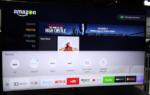 Как с телефона передать изображение или видео на телевизор
Как с телефона передать изображение или видео на телевизор Маршрутизатор Samsung Connect Home Smart Wi-Fi System способен выступать в роли концентратора для умного дома
Маршрутизатор Samsung Connect Home Smart Wi-Fi System способен выступать в роли концентратора для умного дома Как передать изображение с компьютера на телевизор через Wi-Fi
Как передать изображение с компьютера на телевизор через Wi-Fi







 Как передать изображение и видео с ноутбука на телевизор
Как передать изображение и видео с ноутбука на телевизор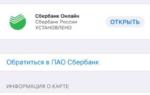 Как установить и запустить Apple Pay на iPhone
Как установить и запустить Apple Pay на iPhone Узнаем как открыть видео с Айфона на телевизоре Самсунг. Узнаем как Айфон подключить к телевизору Самсунг
Узнаем как открыть видео с Айфона на телевизоре Самсунг. Узнаем как Айфон подключить к телевизору Самсунг Телевизор с интернетом и Wi-Fi - как выбрать по диагонали экрана, производителю, модели и цене
Телевизор с интернетом и Wi-Fi - как выбрать по диагонали экрана, производителю, модели и цене